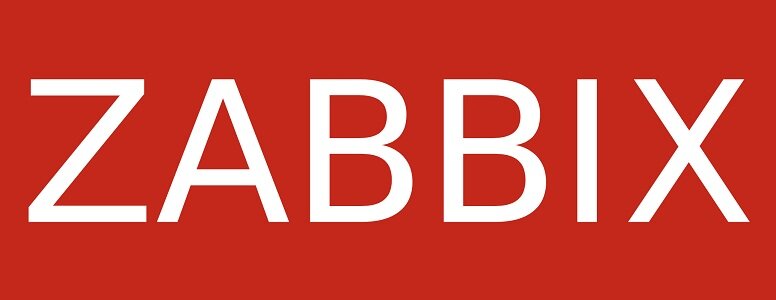ZABBIX — открытое программное обеспечение написанное Алексеем Владышевым. Оно создано для мониторинга и отслеживания статусов разнообразных сервисов компьютерной сети, серверов и сетевого оборудования.
Итак, сразу после установки, в браузере вы увидите следующее:

Вводим логин и пароль, по умолчанию это Admin/zabbix. Попадаем в систему, видим пустую панель без какой-либо информации.
Пользователи и локализация.
Создать пользователя можно во вкладке Администрирование -> Пользователи. Обратите внимание, что в данном окне по умолчанию открываются группы пользователей. Для того чтобы перейти непосредственно к пользователям нужно в правом верхнем углу, в выпадающем меню выбрать «Пользователи».
С локализацией дела обстоят интересней. Варианта два: Вы можете сделать собственную локализацию в окне Администрирование -> Локализация, либо пользователь сам может выбрать из уже существующих. Делается это в профиле.
Добавление узлов
Узлы – это именно то, что Вы хотите мониторить: сервера, компьютеры, свичи, принтеры и т. д. Добавление узлов происходит в окне Настройка -> Узлы сети.
Процедуры создания узлов для разных типов устройств отличаются. Главное различие состоит в том, каким образом Zabbix-сервер будет опрашивать устройство: с помощью Zabbix-агента (например: сервера, компьютеры) или по протоколу SNMP (например: свичи, источники бесперебойного питания, принтеры/МФУ).
Добавление сервера. Имя – имя узла. Настоятельно рекомендую делать имя читабельным и таким, чтобы интуитивно было понятно, о каком оборудовании идет речь, т. к. данное имя в дальнейшем будет много где использовано: в триггерах, графиках, оповещениях и т. д. Группы – группа, в которую вы хотите добавить данный узел. Можно выбрать из уже созданных по умолчания групп, можно создать новую в поле «Новая группа». Рекомендую не пропускать этот пункт. В дальнейшем, когда у вас, допустим, будет около 100 узлов, это намного облегчит навигацию по панели Zabbix’а. IP адрес – ip вашего оборудования. Подключаться по – метод подключения. Можно выбрать либо «по ip адресу», либо «по DNS имени». Советую выбирать «по ip адресу», мало ли что может произойти с DNS сервером. Порт Zabbix-агента – порт, на котором висит zabbix-агент. По умолчанию это 10050, но его можно и поменять, делается это в настройках самого агента.
Состояние – указывает Zabbix-серверу наблюдать за данным узлом или нет. Шаблоны – указываем шаблон, по которому будет происходить наблюдение за узлом. О шаблонах я также расскажу чуть позже. Также можно создать профиль узла, где подробно будут описаны характеристики данного оборудования.
Добавление принтера. Все точно также как и при добавлении сервера, только меняется значение поля «Порт Zabbix-агента» на 161.
Шаблоны
Шаблоны – это, грубо говоря, набор элементов данных, триггеров и графиков, объединенный в одну группу.
Шаблоны можно создавать самому, а можно импортировать. В официальной документации к Zabbix’у есть документ, где приведено немало полезных шаблонов. Также есть набор шаблонов ZTC.
Элементы данных
Тут сложно, что-либо добавить от себя, название говорит само за себя. В двух словах — это именно то на что zabbix-сервер смотрит внутри узла. Элементы данных можно создавать самому.
Триггеры
Триггеры назначают, используя элементы данных. Т. е. если происходит какое-то событие, например: заканчивается место на диске E срабатывает триггер.
Действия и Оповещения
Стандартными средствами в Zabbix можно сделать три вида оповещений: по Email, через Jabber и по SMS. Из-за отсутствия GSM модема покажу, как настраиваются e-mail и jabber оповещения.
Настраиваются они идентично за исключением первого шага, где настраиваются учетные записи e-mail и jabber серверов. Идем в Администрирование -> Способ оповещений -> E-mail, заполняем все поля. Далее идем в свой профиль и добавляем способ оповещения. После всего этого, нужно указать Zabbix’у при каких действиях слать оповещения. Идем в Настройки -> Действия -> Создать действие и заполняем формы. Имя – имя действия. Событие – можно сделать оповещения на основе триггеров. Условия действия – добавляем новый и добавляем туда интересующие нас триггеры, например те, которые срабатывают, когда закончилось место на локальных дисках. Операции действий – тут как раз указываем, что и кому отсылать.
Также существуют и нестандартные способы оповещений, например тоже уведомление по электронной почте, но только с помощью скрипта, который лежит на вашем Zabbix-сервере. Еще народные умельцы смогли подружить Zabbix с Asterisk’ом и с Sipnet.ru, т. е. при срабатывании какого-либо триггера система вам позвонит и сообщит о неисправности.
Графики, Комплексные экраны и Слайды
Теперь о красивостях. Большинство данных, которые получает Zabbix-сервер от агента или по SNMP можно представить в графическом виде. Графики создаются для каждого узла сети и строятся по значениям, которые берутся из «Элементов данных». Комплексные экраны – просто область полей 2х2, 4х4 или как настроите, для совместного отображения графиков. Помимо графиков на комплексный экран можно выводить общую информацию об узле, часы, карту сети и т. д. В Слайдах можно настроить автоматическую прокрутку тех или иных Комплексных экранов.
Карта сети
Zabbix’ом предусмотрена возможность создания карты сети, но рисовать ее, придется, руками. На карте будут отображаться узлы вашей сети, и они будут подсвечены красным или зеленым цветом в зависимости от состояния самого узла.
Другие функции
Функции, о которых тоже стоит упомянуть это «Веб» и «Услуги IT». Веб – мониторинг веб-сайтов. Обратите внимание, не веб-серверов, а именно сайтов. Услуги IT – некоторое подобие системы заявок, с небольшим замахом на ITIL, основанной на срабатывании триггеров.
Настройка и установка Zabbix-агента
Качаем с сайта Zabbix’а сам агент, кладем его, например в C:\zabbix. Редактируем файл zabbix_agent.conf, где указываем ip адрес zabbix-сервера и порт, на котором будет висеть агент. Открываем командную строку и пишем: zabbix_agent. exe —config «C:\zabbix\zabbix_agent. conf» –install Далее, идем в Пуск -> Панель управления -> Администрирование -> Службы. Находим там службу zabbix-агента, проверяем, что режим запуска стоит «Авто» и стартуем.
Резюме
Zabbix – большая и мощная и в тоже время гибкая система мониторинга с кучей плюсов, но ожидать того, что все заработает «из коробки» не следует.